Doporučené výrobky
- Žádná doporučená hledání
Návrhy
- Žádné návrhy
Site Pages
- No Related Site Pages
Poznámky:
Krok 1Nejprve ovladač stáhněte do počítače. |
|
Krok 2Přejděte do umístění v počítači, kam jste stáhli zkomprimovaný soubor, a klikněte na dotyčný soubor pravým tlačítkem. |
Krok 3Vyberte „Rozbalit soubory“ a jako cíl vyberte pracovní plochu počítače. |
Krok 4Pokud k počítači nemáte připojenou čtečku VeriMark IT, připojte ji k volnému portu USB-A. |
Krok 5Otevřete Správce zařízení. |
| • (Windows 10) Klikněte pravým tlačítkem na „tlačítko Windows“ a vyberte „Správce zařízení” | 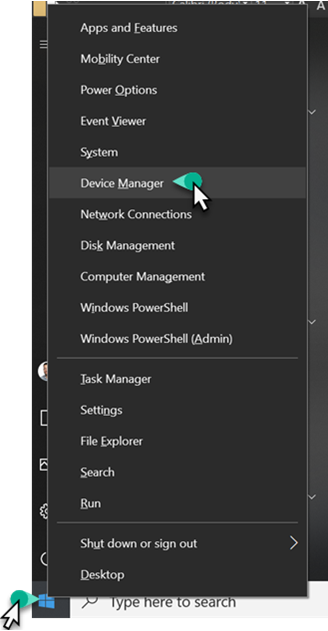 |
|
NEBO
• (Windows 7) Vyberte možnosti Start --> Hledat --> Zadejte „Správce zařízení“ a klikněte na možnost „Správce zařízení“. |
|
Krok 6VeriMark IT se zde zobrazuje jako „Neznámé zařízení“. |
|
Krok 7V okně Správce zařízení klikněte pravým tlačítkem na dotyčné „Neznámé zařízení“. |
Krok 8Vyberte možnost „Aktualizovat software ovladače…“ |
|
Krok 9Vyberte možnost „Vyhledat ovladač v počítači“. |
|
Krok 10Přejděte níže a vyberte složku „VeriMark IT Driver“. |
|
Krok 11Jakmile složku vyberete, klikněte na tlačítko „OK“. |
|
Krok 12Po výběru složky s ovladačem klikněte na možnost „Další“ a podle pokynů dokončete instalaci. |
|
Krok 13Ovladač se po úspěšné instalaci zobrazí ve Správci zařízení. |
|
Krok 14Po instalaci ovladače můžete zaregistrovat své otisky prstů. • Podrobný postup, jak na to, zobrazíte |
Krok 15Pokud už víte, jak zaregistrovat otisky prstů, a nyní chcete nastavit Windows Hello pro firmy, pokračujte |
Poprodejní podpora: